概要
このガイドでは、「従業員」画面の使い方についてご説明します。
対象ページ
対象のお客さま
マネーフォワード クラウド年末調整を「全権管理者」「一般管理者」「管理者(代理①)」のいずれかの権限でご利用中のお客さま
目次
画面の説明
「従業員」画面では、「マネーフォワード クラウド給与」とのAPI連携やCSVファイルを利用して、従業員情報の追加や更新が行えます。
画像下の「説明を見る」をクリックすると、項目の説明を確認できます。
説明を見る
| 番号 | 項目名 | 項目の説明 |
|---|---|---|
| ① | 並び順 | クリックすると、入社日や従業員番号で並び替えができます。 |
| ② | インポート・連携 | クリックすると、従業員の追加・削除・CSVダウンロードの操作が行えます。 詳細は「従業員を追加する方法」や「従業員情報をダウンロードする方法」をご参照ください。 |
| ③ | 削除 | クリックすると、選択した従業員を一括で削除できます。※ |
| ④ | 追加 | クリックすると、従業員を1名ずつ追加できます。 詳細はこちらの項をご参照ください。 |
| ⑤ | チェックボックス | チェックを入れると、選択した従業員について一括操作を行えます。 |
| ⑥ | 従業員番号 | 従業員を判別するための番号です。 半角英数字や「-(ハイフン)」、「_(アンダーバー)」を使用できます。 |
| ⑦ | 氏名 | 従業員の氏名が表示されます。 |
| ⑧ | 事業所 | 従業員が所属する事業所が表示されます。 |
| ⑨ | 在籍状況 | 従業員の在籍状況について、「入社予定」「在籍中」「退職予定」「退職済み」のいずれかが表示されます。 |
| ⑩ | 入社日 | 従業員の入社日が表示されます。 |
| ⑪ | 退職日 | 退職済み従業員の退職日が表示されます。 |
| ⑫ | マネーフォワード ID | メールアドレスやログインIDが登録されている場合、登録内容が表示されます。 メールアドレスやログインIDは、従業員の「編集」をクリックして「基本情報」画面で登録するか、「権限」画面で設定してください。 |
| ⑬ | ロール | 従業員に割り当てたロールが表示されます。 詳細はこちらのガイドをご参照ください。 |
| ⑭ | 連携 | 従業員を連携しているサービス名が表示されます。
サービス名が表示されない従業員は従業員情報や給与情報をインポートできません。 |
| ⑮ | 削除 編集 |
|
※年末調整の手続きに紐づいている従業員は削除できません。なお、在籍状況が「退職済み」の従業員は従量課金の対象外となりますので、ご安心ください。
従業員の追加方法
クラウド給与から従業員情報を追加する方法
- 「連携」画面で「マネーフォワード クラウド給与」の「連携」をクリックします。
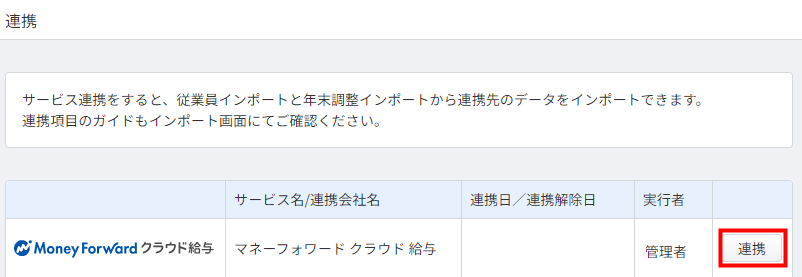
- 画面上部に「連携しました。」と表示されたことを確認します。

- 「従業員」画面で「インポート・連携」をクリックします。

- 「従業員のインポート・連携」画面で「クラウド給与からインポート」欄にある「インポート」をクリックします。
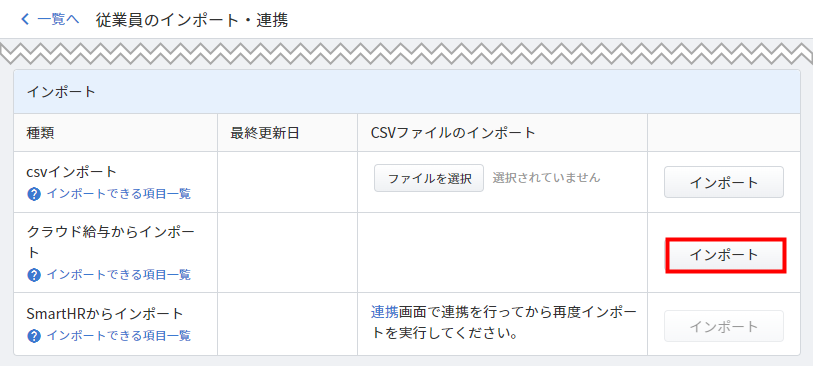
- 「インポートしました」と表示されると、従業員のインポートは完了です。
従業員情報が追加されていることを確認してください。

CSVファイルを使用して従業員情報を追加する方法
クラウド給与以外の給与計算サービスをご利用の場合は、CSVファイルをインポートすることで従業員を追加できます。
- 「従業員」画面で「インポート・連携」をクリックします。

- 「従業員のインポート・連携」画面の「従業員情報csv」で「出力フォーマット」を選択し、「エクスポート」をクリックします。
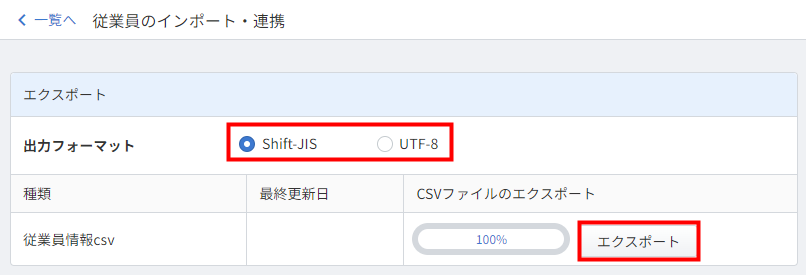
- 作成されたCSVをクリックし、従業員情報CSVをダウンロードします。
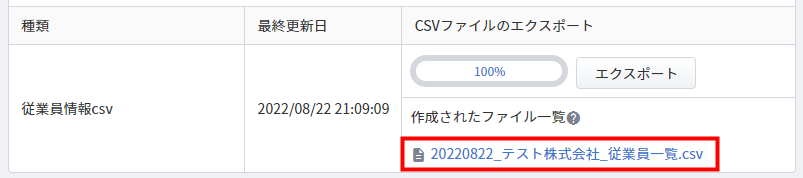
- ダウンロードしたCSVファイルを編集・保存します。
入力できる内容や必須項目については、「CSVインポート」の「インポートできる項目一覧」をご参照ください。

- 「ファイルを選択」をクリックして編集したCSVファイルを選択し、「インポート」をクリックします。
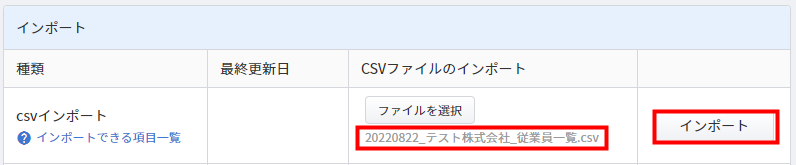
- 「インポートしました」と表示され、従業員情報が追加されていることを確認します。

- CSVファイルのインポートでは従業員番号で従業員を識別するため、従業員番号の変更は行えません。
- すでに登録されている従業員番号で従業員情報をインポートすると、既存の従業員の情報が上書きされます。この場合、追加された従業員が既存の従業員の帳票などを閲覧できる可能性があります。
<ご注意>
「従業員」画面で1名ずつ追加する方法
- 「従業員」画面で「追加」をクリックします。
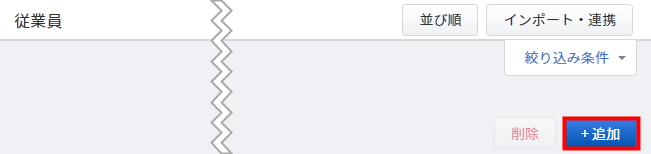
- 「基本情報」画面で必要な情報を入力します。
「必須」と表示されている項目は必ず入力してください。
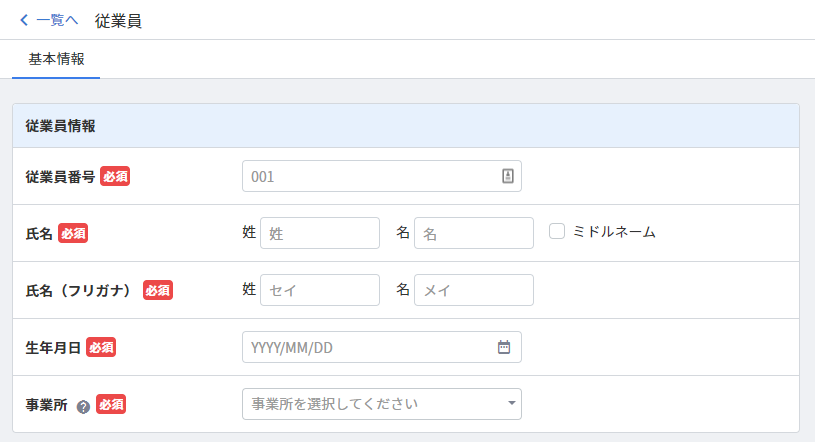
- 「保存」をクリックします。
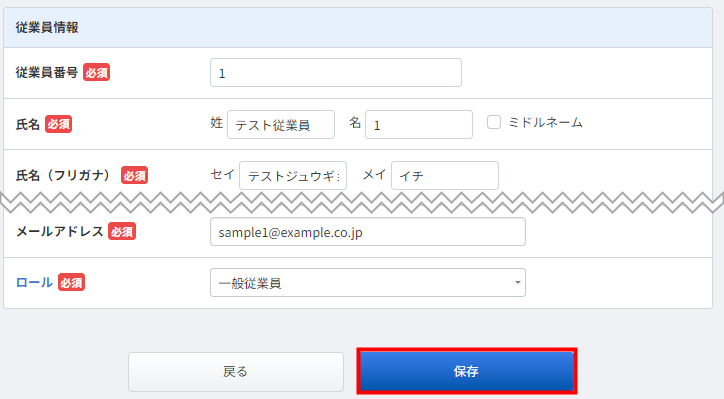
- 「ログイン設定」では、追加する従業員に対して、マネーフォワード クラウド年末調整へのログイン可否を設定できます。
- 「ログイン設定」の「マネーフォワード IDのタイプ」では、「メールアドレス」または「ログインID」を選択できます。ログインIDの設定方法についてはこちらのガイドをご参照ください。
従業員情報をダウンロードする方法
- 「従業員」画面で「インポート・連携」をクリックします。

- 「従業員のインポート・連携」画面の「従業員情報csv」で「出力フォーマット」を選択し、「エクスポート」をクリックします。
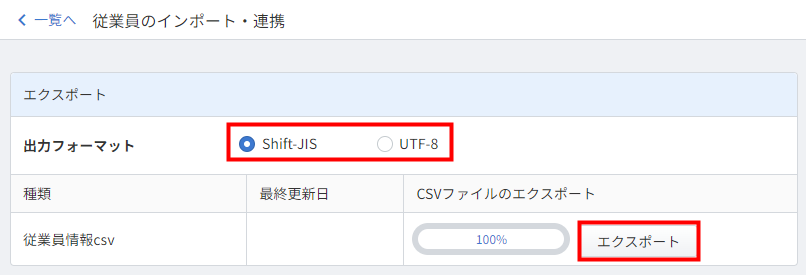
- 作成されたCSVをクリックし、従業員情報CSVをダウンロードします。
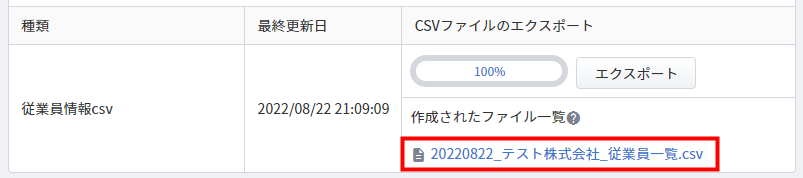
更新日:2024年10月22日
※本サポートサイトは、マネーフォワード クラウドの操作方法等の案内を目的としており、法律的またはその他アドバイスの提供を目的としたものではありません。当社は本サイトに記載している内容の正確性・妥当性の確保に努めておりますが、実際のご利用にあたっては、個別の事情を適宜専門家に相談するなど、ご自身の判断でご利用ください。
このページで、お客さまの疑問は解決しましたか?
評価をご入力いただき、ご協力ありがとうございました。
頂いた内容は、当サイトのコンテンツの内容改善のためにのみ使用いたします。






